提高命令行下工作效率
发布时间:2014-09-27 17:37:00作者:知识屋
本文介绍一些命令行下提高工作效率的技巧,有助于提高学习的兴趣。
1.命令行下拷贝与粘贴
Linux安装后每次启动时都会自动运行一个gpm程序, 然后就可以用鼠标拷贝与粘贴了。具体做法是,按住鼠标左键拖动,使要拷贝的地方反白,这样拷贝的内容就会被粘贴在光标所在位置了。
2.快速进入某些目录
键入cd~可直接进入用户的home目录;键入cd-可进入上一个目录。
3.命令补齐
命令补齐是指当键入的字符足以确定目录下一个惟一的文件时,只须按Tab键就可以自动补齐该文件名的剩下部分。
Linux下的有些文件名比较长,比如,笔者曾下载了一个软猫的驱动程序压缩包,文件名是hcfpcimodem-1.00lnxt03091600free _k2.4.21_0.25mdk-1mdk.rpm,利用命令补齐可以快速安装这个文件录。在命令行下键入:
rpm -ivh hc
然后按Tab键,就可以安装这个文件。
4.一次运行多个命令
在一个命令行中还可以置入多个命令,用分号将各个命令隔开,例如:
#last;exit
5.在Linux下获得命令帮助
Linux命令有很多参数,不可能都能记住,使用man将信息保存到文件的代码。例如,将last的命令保存到文件last.txt,代码如下:
$ man last | col -b > last.txt
6.命令行下快捷键
Ctrl+a:把光标移到行首。
Ctrl+e:把光标移到行尾。
Ctrl+l:清除终端。该快捷操作与在命令行键入clear作用相同。
Ctrl+d:从Shell提示中注销并关闭,使用该快捷键就不必键入exit。
Ctrl+u:清除当前行。如果在命令行下工作,使用这一快捷操作可以清除从光标处到行首的字符。
Ctrl+Alt+Fn:切换屏幕。Ctrl+Alt+功能键之一会显示一个新屏幕。根据默认设置,从F1到F6是Shell提示屏幕。
Ctrl+K:删除从光标到行末所有字符。
向上和向下箭头:显示命令历史。bash保存着以前键入过的命令的列表,这一列表被称为命令历史表。
Speace+B:向前调一个单词。
鼠标中间键:粘贴突出显示的文本。使用鼠标左键来突出显示文本,把光标指向想粘贴文本的地方,点击鼠标中间键粘贴。在两键鼠标系统中,如果把鼠标配置成模拟第三键,可以同时点击鼠标的左右两键来执行粘贴。
Tab:命令行自动补全。
Ctrl+Alt+Delete:关机和重新引导,只有在正常关机不起作用时才使用这种方法。
相关知识
-
利用批处理直接还原系统方法 如何用批处理自动备份还原系统
-

怎么用批处理文件写一个文本文档 txt文档和bat批处理文件技巧
-
如何将cmd命令作为批处理文件 CMD命令与批处理介绍
-

Ai自动化批处理功能介绍 ai如何批处理方法步骤
-

如何对Excel特定数据进行批处理 批处理读取excel数据方法步骤
-
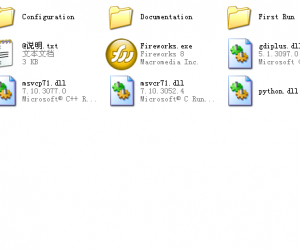
Fireworks导出批处理脚本方法图解 怎么使用Fireworks导出批处理脚本
-

Win7下共享网络连接至WLAN的批处理 电脑中批处理共享无线网络
-
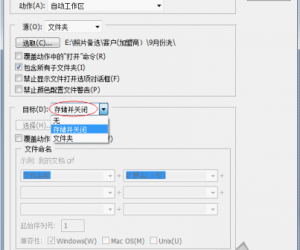
photoshop中怎样批处理操作图文教程 photoshop怎么使用批处理文件
-
BAT批处理文件for循环的基本格式 批处理命令For循环命令详解
-
BAT批处理实现自动安装软件功能 使用批处理实现软件的自动安装方法
软件推荐
更多 >-
1批处理获取本机IP(局域网)及MAC地址
2011-02-18
-
2
批处理教程之——字符串查找:find
-
3
DOS批处理应用循环拷贝文件到固定目录的子目录
-
4
批处理中的时间计算详解
-
5
VBS对Office软件Word、Excel等的操作实例
-
6
如何进入DOS系统/界面
-
7
dos下通过wmic命令查看硬盘和内存/CPU信息(windows自带命令查看
-
8
一份比较详细的DOS命令说明【DNJSB整理】
-
9
浅谈批处理for命令中的变量扩展
-
10
dos(cmd)中删除、添加、修改注册表命令


















